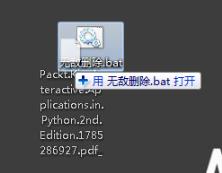在使用电脑的操作过程中电脑会产生很多的空的文件夹或者文件,用户在清理这些桌面上的文件夹时候提示无法删除,那电脑桌面上空白文件夹删除不了怎么解决呢?一起来看看解决方法吧。
强制删除空白文件夹图文教程
1、点击进入“我的电脑”,点击“文件夹选项”。
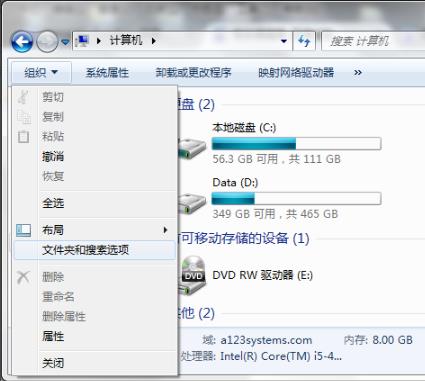
2、切换至查看标签,不勾选“隐藏已知文件类型的扩展名”。
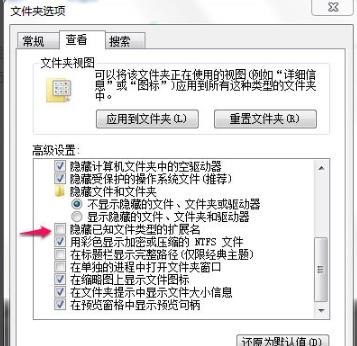
3、在桌面新建文本文件,输入 del /f /a /q \\?\%1 rd /s /q \\?\%1 。
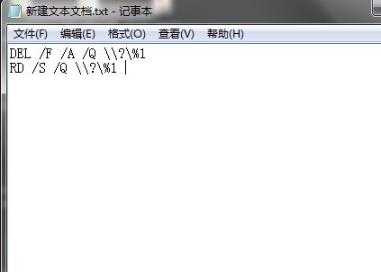
4、保存文件,将后缀改为 .bat,点击“是”。
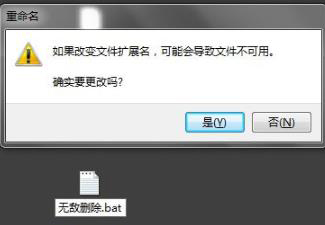
5、将删除不了的文件拖动到bat文件,即可彻底删除。